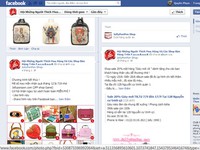Phishing
Phishing là hình thức tấn công lừa đảo mà bạn gặp hàng ngày. Các website giả mảo sẽ có giao diện trông y như trang web chính thống, được tạo ra để lừa người dùng nhập thông tin cá nhân và số tài khoản (nếu có) vào đó. Mặc dù các trang web phishing có nhiều dạng nhưng kẻ tấn công đặc biệt “khoái” hình thức giả mạo trang web của ngân hàng hoặc các mạng xã hội thông dụng. Tấn công phishing thường được thực hiện thông qua 2 hình thức: giả mạo đường dẫn (URL) và giả mạo email được gửi các nguồn tin cậy.
Một trong những cách đơn giản để nhận biết một trang web phishing đó là địa chỉ của trang không trùng khớp với trang web chính thống, chẳng hạn trang facebook.com sẽ bị giả mạo bởi các địa chỉ na ná kiểu như: Facebokk.com, Faceb00k.com, hoặc Facenook.com. Nếu bạn bị “dụ dỗ” truy cập vào các trang web kiểu này thì tốt nhất là hãy nên tránh xa bởi đó đích thị là trang web phishing. Một dấu hiệu khác để nhận biết những trang phishing đó là kiểu giao thức được sử dụng. Hầu hết các trang web ngân hàng hoặc mạng xã hội để sử dụng giao thức bảo mật “https” (chữ “s” đại diện cho từ “security” – có nghĩa là bảo mật). Chẳng hạn đường URL đầy đủ của trang facebook sẽ có dạng: https://www.facebook.com. Nếu những trang web kiểu này chỉ sử dụng giao thức “http” thông thường (chẳng hạn: http://www.facebook.com) thì rất có thể đó là trang web giả mạo.
Hiện tại, cả 3 trình duyệt phổ biến nhất hiện nay là Internet Explorer, Chrome và Firefox đều được tích hợp tính năng cảnh báo phishing hoặc các trang web “độc hại”. Bạn có thể sử dụng thêm các plug-in dành cho trình duyệt như “Web of Trust” hoặc “Site Advisor (McAfee)” để tăng thêm mức độ cảnh báo an toàn.
E-mail “độc”
E-mail cũng là công cụ mà những kẻ phát tán thư rác và hacker ưa thích. Chúng ta từng nghe nhiều câu chuyện về các tài khoản Twitter bị hack hoặc các máy chủ web bị tấn công. Tất cả đều bắt nguồn từ một nguyên nhân căn bản: một nhân viên nào đó đã vô tình mở e-mail chứa mã độc ra. Sự việc chỉ thực sự tồi tệ khi nạn nhân nhấn vào các đường link chứa mã độc hoặc mở file đính kèm “độc hại” trong các e-mail này. Chính vì vậy, bạn cần phải rất cẩn trọng khi nhấn vào các đường link trong e-mail và tuyệt đối không mở các file đính kèm theo e-mail nếu không chắc chắn chúng được gửi đi từ nguồn đáng tin cậy.
Với các trang web nhà băng và những trang web cần phải đăng nhập như PayPal, mạng xã hội…, bạn cần nhập địa chỉ trực tiếp vào trình duyệt để mở ra chứ tuyệt đối không nhấn vào các đường link dẫn tới các trang này (được gửi kèm theo e-mail). Thông thường các dịch vụ e-mail đều có tính năng cảnh báo e-mail “nguy hiểm” nhưng không phải lúc nào công cụ lọc đó cũng hoạt động hữu hiệu. Tuy nhiều công cụ antivirus đều có tính năng tự động quét file đính kèm theo e-mail nhưng tốt hơn hết là bạn download file đính kèm về máy và quét chúng trước khi mở ra.
Một kinh nghiệm cho thấy, các e-mail “độc” thường được soạn thảo cẩu thả, hay có từ ngữ sai chính tả. Khi nhận được e-mail từ một người mà bạn biết rằng họ sẽ không bao giờ soạn thảo một e-mail cẩu thả như vậy thì tốt hơn hết là bạn nên cẩn thận vì đó rất có thể là một e-mail giả mạo.
Giả mạo bản nâng cấp hoặc cảnh báo lỗi
Khi lướt web, bạn rất hay gặp những thông báo “dụ dỗ” cài đặt phần mềm lên máy tính. Hình thức lừa gạt này thường được thực hiện theo hai cách thông dụng: (1) thông báo rằng máy tính hoặc phần mềm trên máy tính người dùng cần phải nâng cấp để tăng thêm tính năng hoặc tăng thêm độ an toàn, và (2) thông báo trang web bị lỗi và người dùng cần phải download một phần mềm nào đó từ đường dẫn. Cả hai cách này đều dẫn tới một đích chung là cài đặt phần mềm độc hại vào máy tính người dùng.
Vậy bạn sẽ làm gì nếu gặp những trường hợp như thế này? Nếu một trang web thông báo bạn cần nâng cấp phần mềm nào đó trên máy tính, thì tốt nhất là bạn vào thẳng trang web của nhà cung cấp phần mềm đó và tìm kiếm bản nâng cấp thay vì nhấn vào đường dẫn hoặc pop-up yêu cầu nâng cấp. Khi lướt web mà gặp những thông báo này, bạn cần tắt chúng ngay lập tức hoặc thoát ngay khỏi trình duyệt rồi mở lại.
“Tải về tự động”
Những hình thức giả mạo bản cập nhật hoặc giả mạo cảnh báo chỉ là một phần của xu hướng tấn công người dùng bằng phương pháp “Tải về tự động” (drive-by downloads). Nói một cách dễ hiểu hơn, kiểu tấn công này sẽ bí mật cày cắm mã độc vào máy tính thông qua khai thác những lỗ hổng trong phần mềm hệ thống. Cách phòng chống kiểu tấn công này khá đơn giản, người dùng chỉ cần giữ cho phần mềm bảo mật và diệt virus trên máy được cập nhật. Đồng thời, bản thân các phần mềm trên máy tính cũng cần được cài đặt bản nâng cấp thường xuyên.
Nếu muốn giảm thiểu nguy cơ bị tấn công thông qua các bản nâng cấp giả mạo/hoặc thông báo lỗi, bạn có thể sử dụng plug-in kiểu như NoScript để khóa tính năng chạy JavaScript trên trình duyệt. Việc gỡ cài đặt chương trình Java hoặc những chương trình thường là mục tiêu tấn công trên hệ thống cũng là một ý hay để hạn chế kiểu tấn công này. Bạn cũng có thể bật tính năng lọc ActiveX (ActiveX Filtering) trên trình duyệt IE để khóa mặc định tất cả các nội dung ActiveX, vốn là kênh tấn công thông dụng của hacker. Để bật tính năng lọc ActiveX trong IE 9 và IE 10, bạn vào Tools > Safety và tích vào mục ActiveX Filtering.
Tấn công Zero-day
Zero-day là kiểu tấn công khai thác những lỗ hổng mới được phát hiện và chưa được sửa lỗi trên máy tính. Bạn khó có thể ngăn cản được loại tấn công này trừ khi thiết lập mức độ bảo mật của trình duyệt ở cấp cao nhất. Chẳng hạn như có thể tăng cấp độ bảo mật của IE lên mức High (mức cao nhất) thay vì mức bảo mật mặc định của trình duyệt.